|
Wij gaan beginnen met de les
-
Eigenschappen van materiaal: zet de voorgrondkleur op #000000 -en zet de achtergrondkleur op #ffffff

1.
Open de achtergrondafbeelding : ‘’Fond_train_Fantome’’- Venster- Dupliceren-laag maken van achtergrondlaag= Raster
1
2.
Effecten- Insteekfilters - Unlimited- It@lian Editors Effect – Bordo con Luci met deze instellingen:
255/41/100
3.
Effecten-Afbeeldingseffecten- Naadloze herhaling met onderstaande instellingen
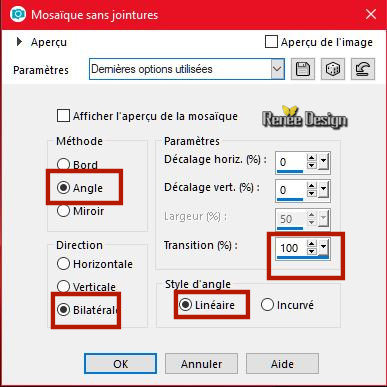
4.
Effecten- Insteekfilters– Mura’s Meister – Copies met onderstaande instellingen
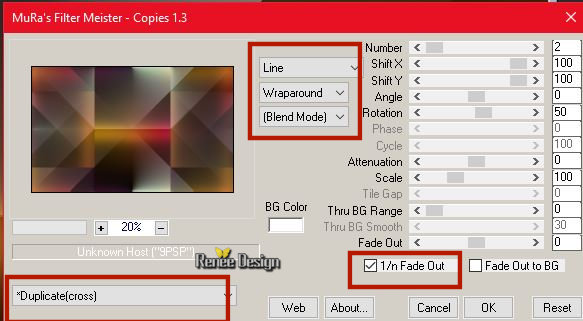
5.
Aanpassen- Scherpte-Verscherpen
6.
Selecties-Aangepaste Selecties (S)-Rechthoek met deze instellingen

7.
Selecties-Laag maken van de selectie
8.
Effecten- Insteekfilters– AP[Blur] – Blur
Fuzzy met deze instellingen
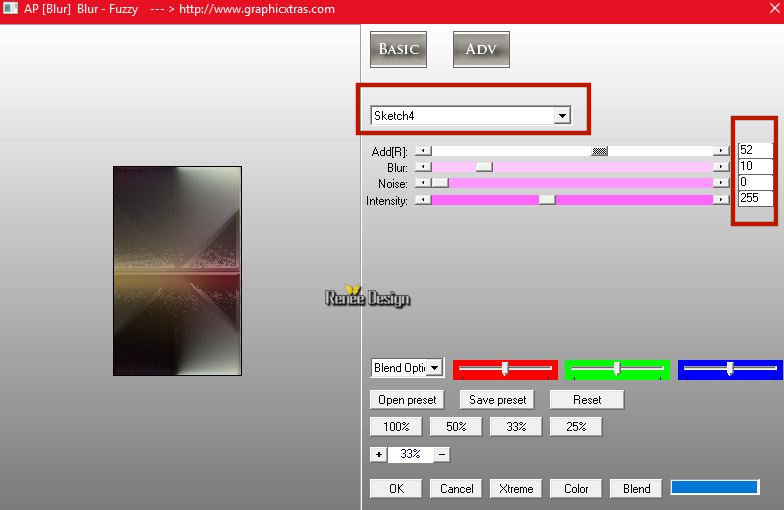
9.
Effecten- Randeffecten- Accentueren
10.
Effecten- Insteekfilters- Unlimited [AFS Import]
sqborder2
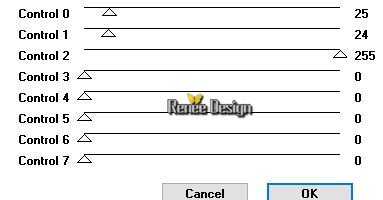
Selecties- Niets selecteren
11.
Lagen- Dupliceren
12.
Effecten- Insteekfilters– Unlimited - Horizonaus Pattern Generators – Cloudy
Moon zet op 58
-
Eigenschappen van materiaal: draai de kleuren om-Voorgrondkleur is #ffffff en de achtergrondkleur is nu zwart
13.
Effecten- Insteekfilters– Transparency – Eliminate
black
14.
Effecten- Afbeeldingseffecten- Verschuiving met deze instellingen:
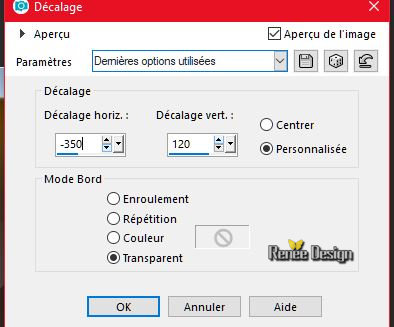
Lagenpalet:
activeer de tot laag gemaakte selectie laag
-
Eigenschappen van materiaal:draai je kleuren weer om zie screen
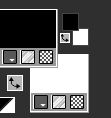
15.
Effecten- Insteekfilters– Mura’s Meister – Perspective
Tilling met deze instellingen
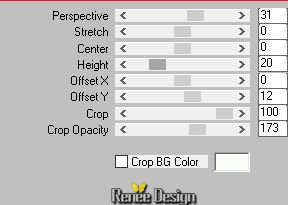
Lagenpalet:activeer de onderste laag =
raster 1
16.
Selecties-Aangepaste Selecties (S)-Rechthoek met deze instellingen
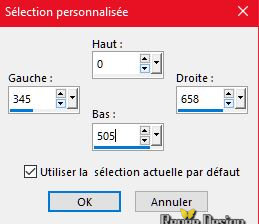
17.
Selecties-Laag maken van de selectie
18.
Aanpassen- Vervaging- Gaussiaanse vervaging: bereik op 100
19.
Effecten- Insteekfilters(NIET in Unlimited) – Jeux de
lignes – Entrelacement met onderstaande instellingen
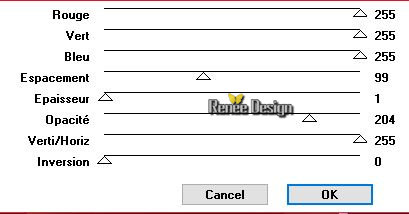
20. Effecten- Insteekfilters-
Unlimited - ICNET FILTERS - Buttons & Frames - 3D Glass
Frame 3 zet op 255/105
21.
Effecten- 3 D effecten- Slagschaduw met deze instellingen:0/0/74/74 zwart
22.
Bewerken- Knippen !!!!!
23.
Bewerken- Plakken als nieuwe laag op je werkje
Selecties- Niets selecteren
24. Effecten- 3 D effecten- Slagschaduw met dezelfde instellingen
25.
Zet de mengmodus van deze laag op " Kleur- Oud "en zet de laagdekking van deze laag op 89%
-
Lagenpalet: activeer de tot laag gemaakte selectie laag ( 2e van boven )
26.
Activeer de tube ‘’
Renee_Train_Fantome_Paysage’’
-
Bewerken- Kopiëren- Activeer je werkje- Bewerken-Plakken als nieuwe laag (niet meer verplaatsen, staat goed )
27.
Zet de mengmodus van deze laag op " Luminantie- Oud "
28.
Effecten- Randeffecten- Accentueren
-Activeer in het lagenpalet de bovenste laag
29.
Lagen- Nieuwe rasterlaag
30. Selecties-Selectie laden/opslaan-selectie laden van af schijf en neem selectie ‘’Train_fantome-1’’
31.
Gereedschap vlakvulling en vul de selectie met #ffffff
Selecties- Niets selecteren
32.
Zet de mengmodus van deze laag op " Zacht Licht "
33. Effecten- Insteekfilters – Unlimited – Render- Plasma / No 50 met deze instellingen
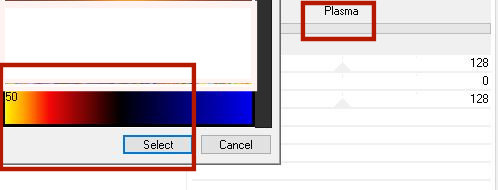
34.
Effecten-Reflectie-effecten- Weerspiegeling met deze instellingen
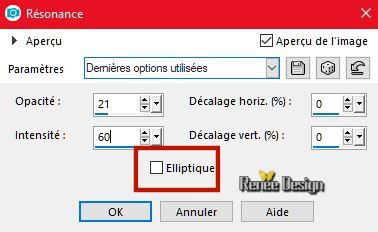
35.
Effecten- 3 D effecten- Slagschaduw met deze instellingen:1/1/74/2 zwart
36.
Activeer de tube ‘’
Renee_tube_lost’’
-
Bewerken- Kopiëren- Activeer je werkje- Bewerken-Plakken als nieuwe laag
37.
Effecten- Afbeeldingseffecten-Verschuiving met deze instellingen:
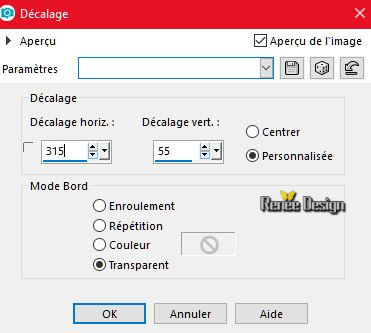
38.
Activeer de tube ‘’
Renee_Train_Fantome_barres’’
-
Bewerken- Kopiëren- Activeer je werkje- Bewerken-Plakken als nieuwe laag
39.
Objecten- Uitlijnen- Boven
40. Zet de mengmodus van deze laag op " Zacht Licht " en zet de laagdekking van deze laag op 65%
-
Zo ziet je werk en het lagenpalet er op dit moment uit
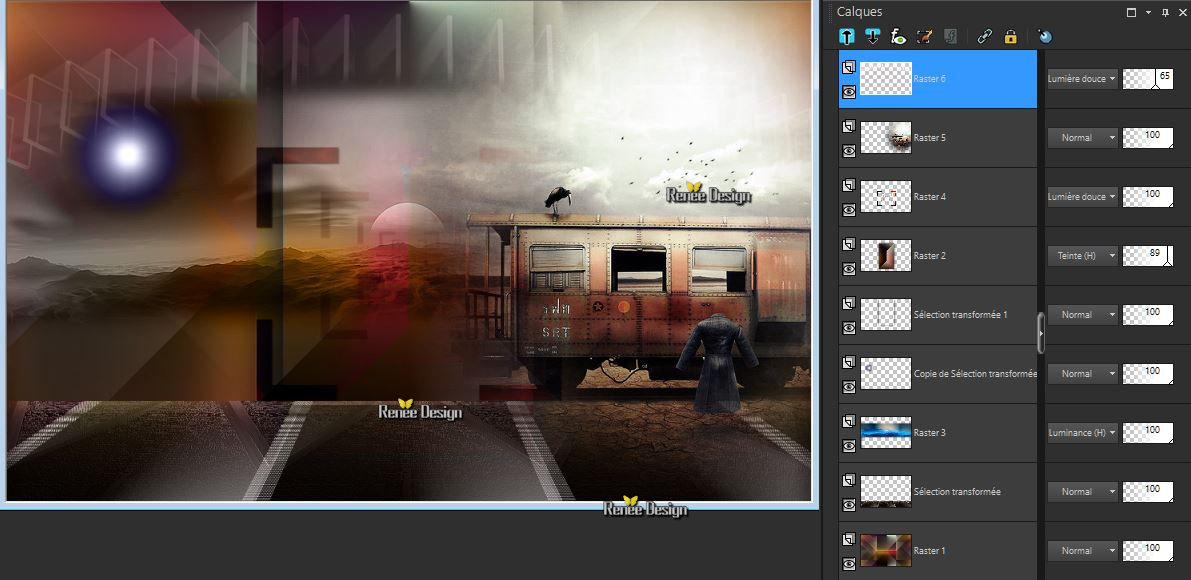
41.
Lagen- Nieuwe rasterlaag
42.
Selecties-Selectie laden/opslaan-selectie laden van af schijf en neem selectie
‘’Train_fantome-2’’
43. Gereedschap vlakvulling- Dekking op 40% - vul de selectie met #ffffff
Selecties- Niets selecteren
44.
Effecten- Insteekfilters– Alien Skin Xenofex2/ Little
Fluffy Clouds
Base Color
= #5a080c
Edge
Color = #ffffff
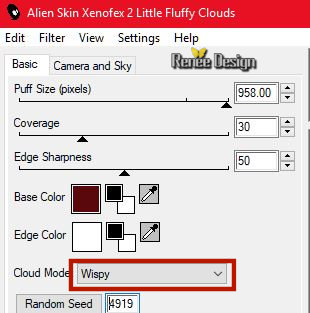 
45.
Effecten- 3 D effecten- Slagschaduw met deze instellingen:kleur is wit
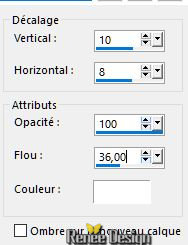
46.
Effecten- Textuur -effecten- Lamellen met deze instellingen-kleur zwart
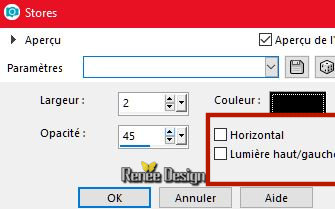
47. Activeer de tube
‘’ Renee_tube_aviatrice’’
-
Afbeelding- Formaat wijzigen- Verkleinen met 65%
-
Afbeelding - Spiegelen - Horizontaal spiegelen (Afbeelding - Spiegelen in oudere PSP-versies)
-
Bewerken- Kopiëren- Activeer je werkje- Bewerken-Plakken als nieuwe laag
-
Plaats links onder in de hoek
48.
Effecten- Insteekfilters– Eye Candy 5 Impact – Perspective
Shadow met deze instellingen- kleur zwart
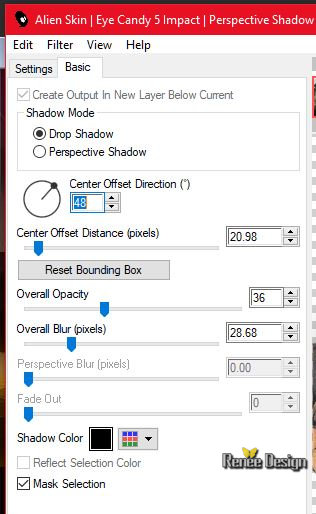
49.
Activeer de tube ‘’Train_Fantome_Silhouette’’
-
Bewerken- Kopiëren- Activeer je werkje- Bewerken-Plakken als nieuwe laag
-
Plaats links onder (zie grote afbeelding)
50. Lagen- Nieuwe rasterlaag
51.
Selecties-Selectie laden/opslaan-selectie laden van af schijf en neem selectie
‘’Train_fantome-3’’
52.
Gereedschap vlakvulling-Dekking 100 %-en vul de selectie met zwart( klik 2 keer in de selectie )
Selecties- Niets selecteren
53.
Activeer de tube ‘’
Renee_Train_Fantome_motif’’
-
Bewerken- Kopiëren- Activeer je werkje- Bewerken-Plakken als nieuwe laag
54.
Effecten- Afbeeldingseffecten-Verschuiving met deze instellingen: H = 223 en V = 28
–vink bij transparant
55.
Lagen- Dupliceren
56.
Effecten-Vervormingseffecten-Verplaatsingstoewijzing-met deze instellingen–In het menu ‘’
Corel_04_002.jpg’’
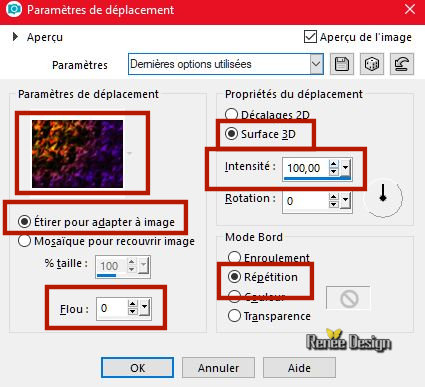
57.
Zet de mengmodus van deze laag op " Bleken " en zet de laagdekking van deze laag op 79%
58.
Gereedschap Tekst-schrijf je tekst of neem mijn tekst en plaats rechts onder
59.
Afbeelding- Randen toevoegen met 1 Pixel zwart
60. Afbeelding- Randen toevoegen met 20 Pixels wit
61.
Afbeelding- Randen toevoegen met 1 Pixel zwart
62.
Afbeelding- Randen toevoegen met 40 Pixels wit
63.
Open en plak en plaats de tube ‘’
texte_train_fantome’’/ Zet de laagdekking van deze laag op 40%
64.
Lagen- Samenvoegen- Alle lagen samenvoegen
65.
Afbeelding- Formaat wijzigen- Verkleinen met 1005 Pixels breedte.
Opslaan als JPG
Ik hoop dat jullie er net zoveel plezier mee hadden als ik met het schrijven van deze les
Renée
Deze les werd door Renée geschreven op 16 Mars 2018
Uitgave
in 2018
*
Elke gelijkenis met een andere bestaande les berust op puur toeval
*
* Vergeet onze vertalers/tubers/testers niet te bedanken die achter de schermen werken.
Bedankt .
*
|